Este wikiHow te enseña cómo seleccionar una imagen de tu Camera Roll y publicarla en tu historia diaria de Facebook, usando un iPhone o iPad.
Pasos
-
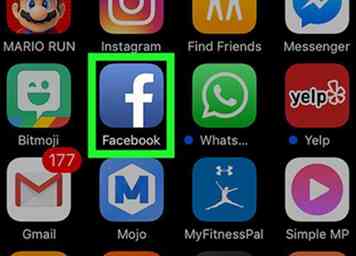 1 Abra la aplicación de Facebook en su iPhone o iPad. El ícono de Facebook se ve como una "f" blanca en un recuadro azul en la pantalla de inicio.
1 Abra la aplicación de Facebook en su iPhone o iPad. El ícono de Facebook se ve como una "f" blanca en un recuadro azul en la pantalla de inicio. - Si no está registrado automáticamente en Facebook, ingrese su dirección de correo electrónico o número de teléfono, y su contraseña para iniciar sesión.
-
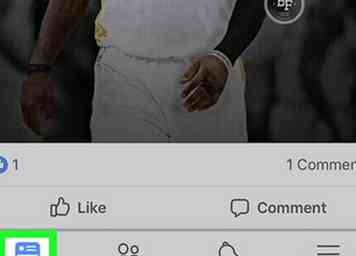 2 Toca el ícono de Noticias. Este botón se ve como un cuadrado en la esquina inferior izquierda de la pantalla. Abrirá su News Feed en pantalla completa.
2 Toca el ícono de Noticias. Este botón se ve como un cuadrado en la esquina inferior izquierda de la pantalla. Abrirá su News Feed en pantalla completa. - Si Facebook se abre a una página de perfil o grupo, toque el botón Atrás en la esquina superior izquierda.
-
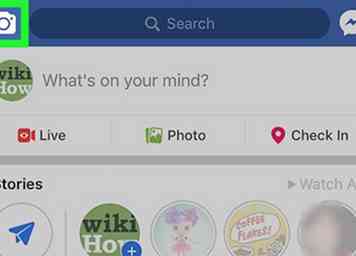 3 Toca el icono de la cámara blanca. Este botón se encuentra junto a la barra de búsqueda en la esquina superior izquierda de su feed de noticias. Abrirá tu cámara.
3 Toca el icono de la cámara blanca. Este botón se encuentra junto a la barra de búsqueda en la esquina superior izquierda de su feed de noticias. Abrirá tu cámara. -
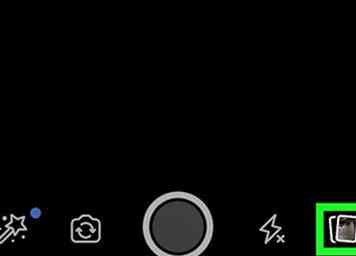 4 Toca el ícono de Camera Roll. Este botón se ve como dos rectángulos en la esquina inferior derecha de la pantalla de su cámara. Se abrirá una lista de todas las imágenes de su Camera Roll en la parte inferior.
4 Toca el ícono de Camera Roll. Este botón se ve como dos rectángulos en la esquina inferior derecha de la pantalla de su cámara. Se abrirá una lista de todas las imágenes de su Camera Roll en la parte inferior. -
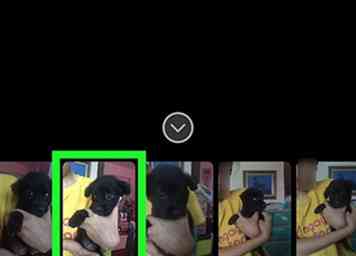 5 Busque y seleccione la imagen que desea publicar desde su Camera Roll. Desliza el dedo hacia la izquierda en la parte inferior de la pantalla para explorar el carrete de la cámara y toca la imagen que quieras publicar en tu historia.
5 Busque y seleccione la imagen que desea publicar desde su Camera Roll. Desliza el dedo hacia la izquierda en la parte inferior de la pantalla para explorar el carrete de la cámara y toca la imagen que quieras publicar en tu historia. - Opcionalmente, puede agregar efectos visuales después de seleccionar una imagen tocando el Efectos botón en la esquina inferior izquierda de la pantalla. Este botón se parece a una varita mágica.
-
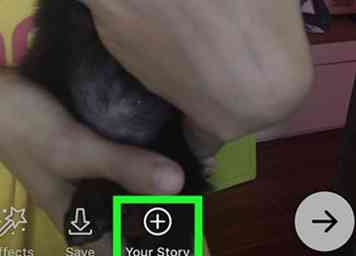 6 Toque en el Tu historia icono. Se ve como un "+"Firme dentro de un círculo en la parte inferior de su pantalla. Publicará esta imagen en su historia diaria. Deberá confirmar su acción en una nueva ventana emergente.
6 Toque en el Tu historia icono. Se ve como un "+"Firme dentro de un círculo en la parte inferior de su pantalla. Publicará esta imagen en su historia diaria. Deberá confirmar su acción en una nueva ventana emergente. -
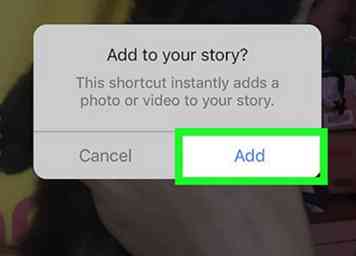 7 Grifo Añadir en el pop-up. Confirmará su acción y agregará esta imagen a su historia. Tus amigos pueden verlo en tu historia diaria durante las próximas 24 horas.
7 Grifo Añadir en el pop-up. Confirmará su acción y agregará esta imagen a su historia. Tus amigos pueden verlo en tu historia diaria durante las próximas 24 horas.
 Minotauromaquia
Minotauromaquia
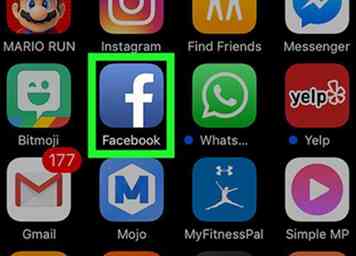 1 Abra la aplicación de Facebook en su iPhone o iPad. El ícono de Facebook se ve como una "f" blanca en un recuadro azul en la pantalla de inicio.
1 Abra la aplicación de Facebook en su iPhone o iPad. El ícono de Facebook se ve como una "f" blanca en un recuadro azul en la pantalla de inicio. 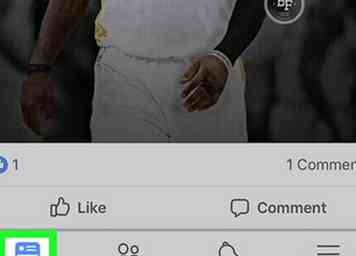 2 Toca el ícono de Noticias. Este botón se ve como un cuadrado en la esquina inferior izquierda de la pantalla. Abrirá su News Feed en pantalla completa.
2 Toca el ícono de Noticias. Este botón se ve como un cuadrado en la esquina inferior izquierda de la pantalla. Abrirá su News Feed en pantalla completa. 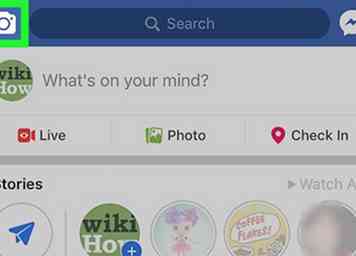 3 Toca el icono de la cámara blanca. Este botón se encuentra junto a la barra de búsqueda en la esquina superior izquierda de su feed de noticias. Abrirá tu cámara.
3 Toca el icono de la cámara blanca. Este botón se encuentra junto a la barra de búsqueda en la esquina superior izquierda de su feed de noticias. Abrirá tu cámara. 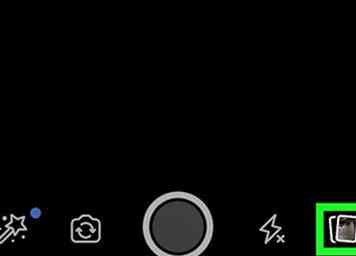 4 Toca el ícono de Camera Roll. Este botón se ve como dos rectángulos en la esquina inferior derecha de la pantalla de su cámara. Se abrirá una lista de todas las imágenes de su Camera Roll en la parte inferior.
4 Toca el ícono de Camera Roll. Este botón se ve como dos rectángulos en la esquina inferior derecha de la pantalla de su cámara. Se abrirá una lista de todas las imágenes de su Camera Roll en la parte inferior. 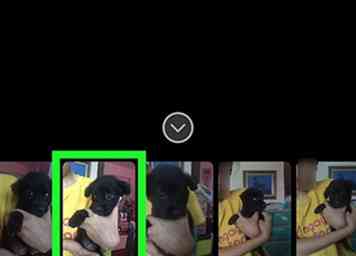 5 Busque y seleccione la imagen que desea publicar desde su Camera Roll. Desliza el dedo hacia la izquierda en la parte inferior de la pantalla para explorar el carrete de la cámara y toca la imagen que quieras publicar en tu historia.
5 Busque y seleccione la imagen que desea publicar desde su Camera Roll. Desliza el dedo hacia la izquierda en la parte inferior de la pantalla para explorar el carrete de la cámara y toca la imagen que quieras publicar en tu historia. 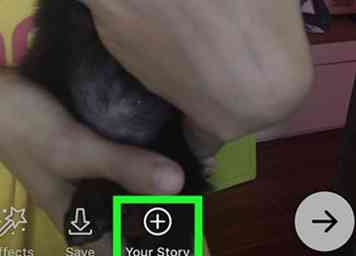 6 Toque en el
6 Toque en el 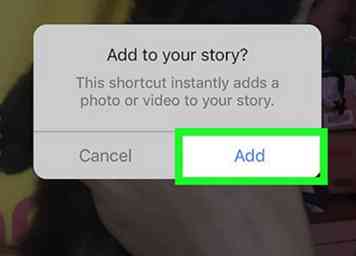 7 Grifo
7 Grifo